Програми за премахване на ненужни папки. Какво е добра програма за изтриване на ненужни файлове
Всяка година информацията за нашите твърди дискове се увеличава с вас, файловете стават все по-големи и твърдият диск започва да се натрупва ... идентични файлове се появяват в различни папки, което ви прави объркани.
Идва време, когато има много малко свободно място на твърдия диск, вие се опитвате ръчно да почистите твърдия диск от натрупания боклук, но разбирате, че търпението ви изтича ...
И в този момент мислите за помощника - програми за автоматично намиране на ненужни файлове и дублиращи се файлове.
преглед 10 Най-добрите програми, които ще ви помогнат да почистите кошчето на вашия твърд диск:
SBMAV Disk Cleaner
Тази програма за почистване на твърдия диск от ненужни файлове съществува в две версии - безплатна и Shareware. В основната (безплатна) версия, тя е в състояние да направи само най-основните. Това означава, че намира и изтрива временни файлове и папки, изтрива празни папки и „извити“ преки пътища.
Набор от инструменти за почистване на дискове от ненужна информация. Използването на SBMAV Disk Cleaner, позволява бързо почистване на дискове, изтриване на ненужни програми, изтриване на настройки на не-посещавани сайтове (сред които могат да бъдат лична информация, като имейл адреси, телефонни номера, кредитни карти и др.), Извършват се ревизии в папки с документи, аудио и видео архиви.
Основни характеристики
Търсене на временни файлове. Сканира посочените дискове, открива и изтрива ненужни временни файлове (файлове, които са създадени от различни приложения / системи за свои собствени цели и не се изтриват от тези приложения или от системата по някаква причина).
Търсене на временни папки. Сканира посочените дискове, намира и почиства папки с временни файлове. Такива папки се използват както от операционната система, така и от много приложения за съхраняване на временни файлове. След тяхната работа временните файлове трябва да бъдат изтрити, но това не винаги е така. Такива папки трябва периодично да се почистват.
Търсене на празни папки. След изтриване на всички файлове, софтуер или друга информация, често остават празни папки. Вече не са необходими, но са. В папката за потребителски документи може да има много такива папки. Програмата сканира посочените папки / дискове и показва списък с празни папки. Потребителят преглежда списъка и премахва онези, от които не се нуждае. Много по-лесно е да кликнете върху изследователя и да прегледате всичките си папки в търсене на празни.
Търсене на невалидни преки пътища. След премахване на програмите / документите, те могат да останат преки пътища на работния плот, в менюто "Старт" и в различни папки. Те не са необходими, тъй като използваните от тях програми вече не съществуват.
Сканиране на потребителските папки. Позволява ви да почиствате непрекъснато актуализиращите потребителски папки с информация (например резервно съхранение). Включва поддръжка за премахване на ненужна информация от някои популярни програми (Acrobat Reader, Ad-Aware SE лично, Ad-Aware SE Plus, Ad-Aware SE Professional, Axialis IconWorkshop, Download Accelerator Plus, eMule, GetRight, Google Earth, Macromedia Flash Player, Norton AntiVirus (Real Player, Remote Desktop, SpyBot Search и Destroy, Sun Java, Tivo Desktop, ZoneAlarm, Opera и др.).
Уникалната система за самообучение MAVQSM ™ ви позволява да сканирате дискове за секунди. Това значително ускорява процеса на сканиране и спестява време.
Деинсталирайте софтуера, Функцията е аналогична на вградената система, но с допълнителна възможност за премахване на няколко програми едновременно.
Мениджър на cookies ви позволява да управлявате бисквитките, като въведете необходимите в списъка с изключения и изтриете всички останали елементи. Това ви позволява да не съхранявате на диска информация за сайтове, които не сте посещавали дълго време. А сред тази информация може да се съхранява лична информация като номера на кредитни карти, имейл адреси и др. Полезен източник на информация за нападателя.
Startup Manager ви позволява да управлявате процесите на стартиране на системата.
Дублирано търсене елиминира много дублирани документи, ненужни копия в аудио и видео колекции.
Анализатор на дисково пространство отворете цялата структура на диска и покажете най-големите папки.
Поддържа множество методи за изтриване ви позволява да премахнете боклука в кошчето, от диска или да използвате постоянното връщане, за да унищожите данните, които не трябва да попадат в грешните ръце.
Вграден раздел за поддръжка на потребители Той съдържа връзки към популярни ресурси, които ще помогнат на потребителя да по-пълно и правилно конфигурира програмата, ако е необходимо, да се свърже с техническа поддръжка.
http://www.sbmav.ru/
HS CleanDisk Pro

Почиства твърдия диск от всякакви боклуци и дубликати, включително ненужни интернет-бисквитки и кеширани файлове, както и оптимизира регистъра и разпространението на RAM. Интуитивен и интуитивен интерфейс, има функция за автоматично обновяване на програмата чрез интернет. Без регистрация работи 15 дни.
http://www.haysoft.com/
Помощник за почистване

Пакет, състоящ се от пет различни инструмента, които ви позволяват да почистите твърдия диск на компютъра.
Cleanup Assistant ви позволява ръчно или автоматично почистване на твърди дискове от ненужни файлове, както и защита на личните ви данни.
Функции на помощника за почистване:
- Търсене на големи папки - сканира твърдите дискове в търсене на големи папки и ви позволява да видите как пространството се разпределя в папки на диска.
- Търсене на дублирани файлове - сканира твърдите дискове в търсене на дублиращи се файлове, сравнява няколко диска в търсене на съвпадащи файлове.
- Disk Cleanup - премахва неизползвани и ненужни файлове, временни файлове, изчиства историята на използване на компютъра.
- Защита на неприкосновеността на личния живот - завинаги изтрива посочените файлове или папки.
- Disk Cleaner - постоянно премахва всички файлове или папки от инсталираното или сменяемо устройство.
http://www.cleanupassistant.com/
Лесно намиране на дублиращи се файлове
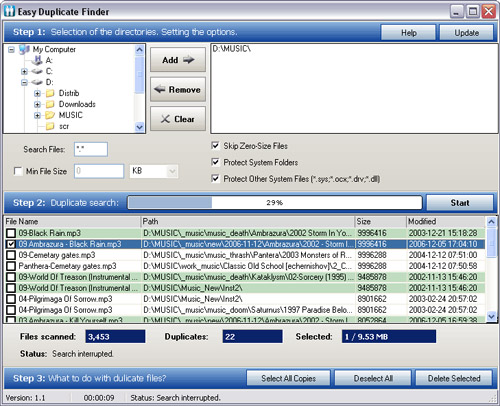
Програмата е предназначена за намиране и изтриване на дублирани файлове на вашия твърд диск.
Характеристики на програмата:
- Търсене на точни копия (файлове със същото съдържание).
- Мощна търсачка с бърза проверка на файлове.
- Гъвкави настройки за сканиране.
- Добавяне на няколко папки / устройства за сканиране.
- Защита на системните файлове и папки.
- Удобен потребителски интерфейс.
- Вграден файлов мениджър ви позволява да изтривате само ненужни дубликати.
http://easyduplicatefinder.com/
CCleaner
Безплатна програма за бързо и ефективно премахване от компютъра на неизползвани и временни файлове, създадени от различни програми. CCleaner работи с уеб браузъри, кошчета, последните документи, временни файлове и лог файлове, други приложения, Opera, Media Player, eMule, Kazaa, Google Toolbar, Netscape, MS Office, Nero, Adobe Acrobat, WinRAR, WinAce, WinZip и така нататък
Функции на програмата:
- Почистване
На първо място, това означава изтриване на временни файлове и всякакви видове кеш. Временни браузърни файлове (IE и Firefox), бисквитки, скорошни документи, история на въвеждане в полетата на търсене и търсене на Explorer, памети от паметта, онези бележки, които ScanDisk записва в случай на откриване на проблеми с диска (все още не знам могат да бъдат направени резени) и временни файлове от много често срещани приложения - това вече е в раздела „Приложения“. Също в настройките в подсекцията „Други“ можете да посочите свои собствени папки и да им разрешите да се изчистват от елемента „Други файлове и папки“:
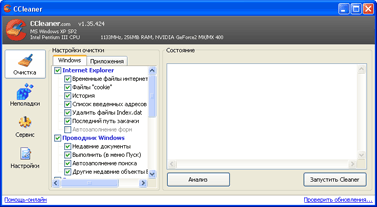
- неизправности
Тази страница отговаря за проверка на регистъра за грешки. Достатъчно е да извършите търсене и още… Или имате доверие на програмата или не, защото се задълбочаваме в същността на стотиците или други планирани корекции, разбира се, похвално, но само в случай на отделна почасова такса. Не забравяйте да направите резервно копие на системата, преди да направите промени, CCleaner предлага да направите това.
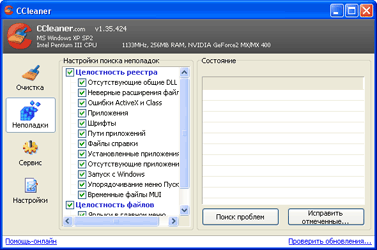
- Сервиз
Тук ще намерите два инструмента: обикновен деинсталиращ, който ви позволява да премахвате програми точно като диалоговия прозорец „Добавяне или премахване на програми”, който се стартира по-бързо, и Startup Manager, който събира елементи от папката Startup и от съответния клон на регистъра в един списък. и с разделяне на общи и принадлежащи на текущия потребител.
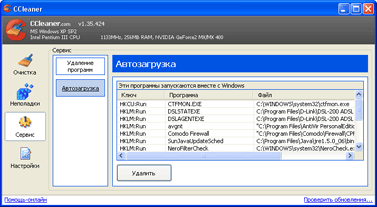
- Настройки
В настройките обяснението може би изисква само една точка - „Бисквитки“. Когато отметнете „Cookies“ в „Почистване“, тези, които са показани тук в лявата част „Cookies за изтриване“, се изтриват. Можете да защитите някои от тези файлове, като ги преместите в правилния списък. Разбира се, не е необходимо всички точки да се маркират безразборно. Помислете какво трябва да се почиства и какво да не се докосва.
Моля, обърнете внимание, че CCleaner изтрива само елементи, свързани с текущия потребител, в случаите, когато те са индивидуални, например история на браузъра или списък с скорошни документи.
http://www.ccleaner.com/
Премахване на дублиращи се файлове
Програмата изпълнява доста интересна работа - търси дублиращи се файлове. Тези потребители, които имат много информация за твърдите дискове и се актуализират постоянно, може да не забележат, че някаква информация (например картини, филми, музика) се дублира, затова заема допълнително място.
Помощната програма търси и обработва дублирани файлове на вашия компютър. Програмата разполага с алгоритъм за подробен анализ на байт по байт (“Byte by Byte”), който предполага 100% точност при сравняване.
Независимо от точността на собственика и размера на твърдия диск, постепенно наличното пространство на компютъра става по-малко, а ненужната информация е много повече. С течение на времето става по-трудно и по-трудно да се идентифицират ненужни файлове, дубликати, които някога сте създавали сами или които са резултат от работата на различни програми. Не само свободното пространство на твърдия диск, но и работата на системата като цяло страда от голям брой дубликати.
С помощта на Duplicate File Remover можете да намерите копия от всеки формат, било то текстови документи, аудио файлове, снимки или видео. За мултимедийни файлове (като mp3, ogg, wma), програмата поддържа анализ на тагове: „Изпълнител“, „Албум“, „Заглавие“ и „Коментар“. Също така поддържа търсения и резюме на файлове: заглавие, тема, категория и автор. Какво да правите с откритите копия зависи от вас. С Duplicate File Remover можете да премахнете дубликати, да ги копирате или да ги преместите на друго място.
http://www.objectrescue.com/ru/
Диспечер на дискове

Мечтали ли сте за пълен контрол над всичките ви файлове и дискове? Disk Watchman е програма, която изследва вашите твърди, флопи и мрежови устройства. Тя показва свободното и заетото пространство в текущото време. Ще видите кога дисковото ви пространство намалява до зададените от вас ограничения. DW съдържа бързи помощни програми за освобождаване на дисково пространство (стари, временни и дублиращи се файлове). Програмата разполага и с вградени функции за бързо стартиране на дефрагментиращия модул, почистване на диска и мениджър за управление на диска.
http://www.metaproducts.com/
Moleskinsoft Clone Remover
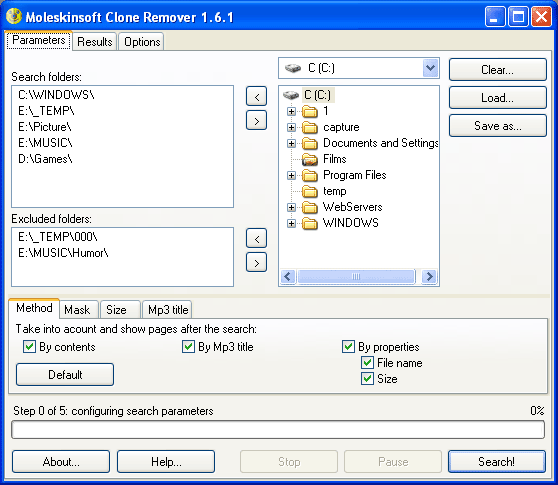
Програма за търсене на дублиращи се файлове. Тя ще ви помогне да намерите дублиращи се файлове на различни “места” (твърди дискове, компактдискове, DVD дискове и др.) На вашия компютър, дори ако имената на файловете не съвпадат.
Файловете за равно съдържание са на всеки компютър с операционната система Windows. И какво да правя с тях? Moleskinsoft Clone Remover - ще помогне за решаването на този проблем. Търсенето на дублиращи се файлове в тази програма се извършва чрез „натискане на два бутона“, тъй като Програмата е много лесна за използване и не изисква специални компютърни умения. Ако нещо не е ясно, можете да използвате вградената в програмата помощна система.
Дори и за сметка на интереса, знанието колко много идентични файлове са натрупали на носителя ви за съхранение е много полезно. Например, някои потребители на Moleskinsoft Clone Remover ни пишат, че са били изненадани, че дори не подозират съществуването на идентични снимки, музика на компютъра си. Те лесно намират дублиращи се файлове веднага с помощта на тази програма.
Добавен е вграден в зрителя за намерени файлове. Зрителят автоматично идентифицира и показва (възпроизвежда) следните видове файлове: снимки, музика, интернет документи (html), офис документи.
http://www.moleskinsoft.com/
Alike File Finder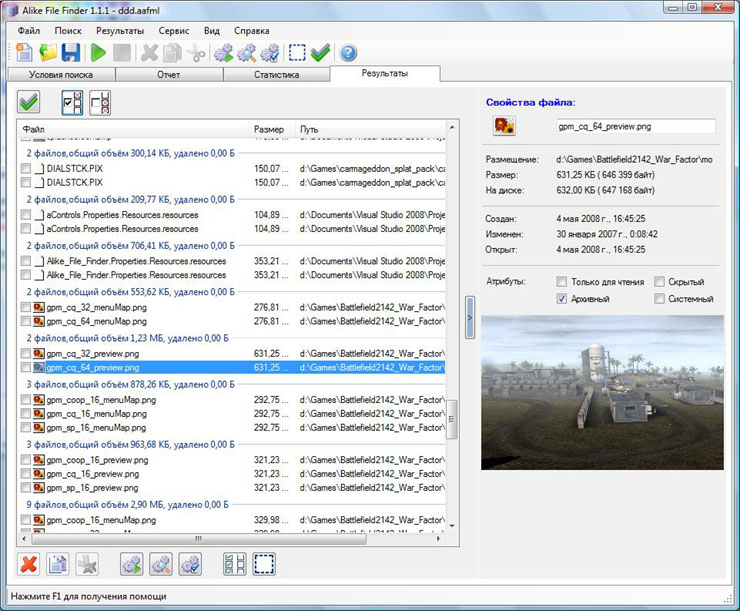
Професионална програма за намиране на дублирани файлове. Aike File Finder ще ви помогне да намерите дублиращи се файлове, разположени на различни места (твърди дискове, компактдискове, DVD дискове и др.) На вашия компютър, дори ако имената на файловете не съвпадат. Равни по съдържание файлове са във всеки компютър с инсталирана операционна система Windows. Дори не подозирате, че можете да съхранявате до десетки гигабайта ненужна информация на вашия твърд диск. Alike File Finder решава този проблем. Търсенето на идентични файлове в тази програма се извършва с „натискане на два бутона“, тъй като Програмата е много лесна за използване и не изисква специални компютърни умения.
http://gorkysoft.com/
Dedaulus System Cleaner
Dedaulus System Cleaner е безплатна програма, която не изисква инсталация, основната цел на която е да почисти операционните системи Windows 2000 / XP / 2003 от различни видове боклук. DSC определя местоположението на папките за съхраняване на временни файлове на операционната система, папки за съхранение на кеш / дневници / бисквитки на интернет браузъри Internet Explorer, Opera 8–9, Firefox 1.5-2.0. DSC също ви позволява да организирате търсенето на ненужни файлове от програми на трети страни, за които са предварително инсталирани специални маски (можете да ги редактирате по свое усмотрение), да търсите счупени бързи клавиши, да търсите празни папки, да търсите дубликати и да търсите невалидни връзки в системния регистър.
Dedaulus System Cleaner има и други полезни функции:
- Премахване на двете инсталирани програми (включително скритите, т.е. тези, които не се показват в стандартния прозорец на аплета „Добавяне или премахване на програми“), както и онези, останали след неправилно изтриване на записи в регистъра;
- Пълно премахване на файлове от твърдия диск, без възможност за последващо им възстановяване с помощта на специален софтуер;
- Управление при стартиране - редактиране на списъка с програми, които започват след зареждане на операционната система, забрана на самозареждането от избраните ключове в регистъра, проследяване на избраните ключове;
- OneClick CleanUp - пълна или частична автоматизация на почистването. Гъвкави настройки, възможност за изпълнение от програмата, чрез параметър, чрез пряк път (създаден в програмата), след зареждане на операционната система;
- Сгъване към таблата. В това състояние почти всички операции са достъпни чрез контекстното меню;
- Поддържане на профили за създаване на произволен брой различни конфигурационни настройки.
http://dedaulus.net.ru/
(Посетени 7.037 пъти, 34 посещения днес)
Използвайки специални инструменти, премахнете ненужните програми и временните файлове, както и освободете място на системния диск.
Преди да започнете работа, не забравяйте да създадете точка за възстановяване на операционната система, за да защитите настройките на Windows и системните данни, дори ако рискът от неблагоприятен изход е изключително нисък. Щракнете върху бутона “Старт”, щракнете с десния бутон на мишката върху елемента от менюто “Компютър”, след което изберете “Свойства”. В левия прозорец кликнете върху „Защита на системата“ и кликнете върху бутона „Създаване“.

Инсталирайте програмата PC Decrapifier и я стартирайте с администраторски права. Този инструмент в раздела „Препоръчително“ ще предложи да премахнете неизползвани приложения и пробен софтуер, който често се инсталира на лаптопи и настолни компютри от техните производители по подразбиране. В раздела "Questionable" и "Everything else" са изброени всички инсталирани помощни програми, сред които избирате ненужен софтуер за премахване.
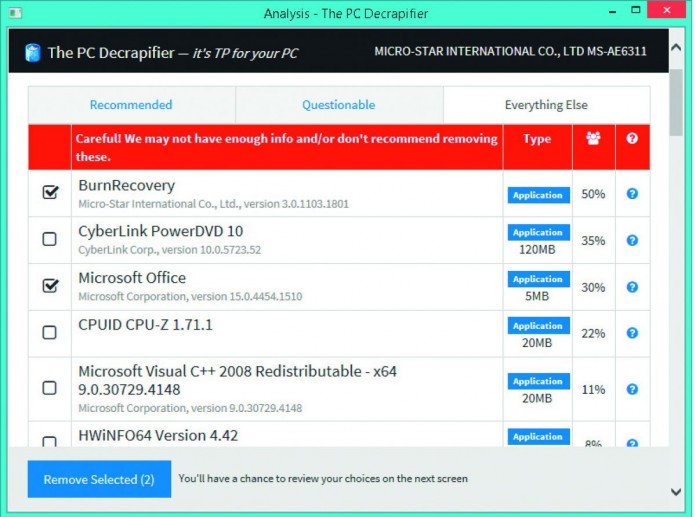
Windows и различни програми, инсталирани от потребителя, съхраняват временни данни в голямо разнообразие от папки. Когато твърдият диск е почти пълен, липсата на пространство ограничава скоростта. Това засяга както класическите твърди дискове (HDD), така и SSD.
Програмата CCleaner помага за премахване на временни файлове и папки, както и за предотвратяване на самозареждане на ненужни приложения. Изтеглете програмата от нашия уебсайт и я инсталирайте.
Списъкът с функции за деинсталиране е посочен в раздела Windows и Приложения. Проверете желаните опции. След това кликнете върху бутона „Анализиране“ и проверете отново дали всички изброени елементи трябва и могат да бъдат изтрити. След това започнете процеса на почистване, като щракнете върху “Run Cleaner”.
На системния дял на устройството на всеки компютър, истински „планини“ от данни се натрупват много бързо и незабележимо - например, ако имате папка за изтегляне на браузър или Dropbox или папка за съхранение на данни в облака на локалния диск.
Сред необходимите програми можете да намерите различни софтуерни остатъци, които "поглъщат" свободното пространство с помощта на помощната програма TreeSize Free, която ще ви осигури преглед на всички папки с указание за размера и прегледа на файловете на твърдия диск на компютъра.
Ако имате нужда от програма за премахване на ненужни файлове от компютър на руски език, то тогава статията ще разгледа всички повече или по-малко популярни опции и също ще бъде обърнато специално внимание на 4 от тях.
Какво е по-чиста?
Така наречените програми, които се използват за почистване на твърди дискове от остарели или ненужни файлове. Те ви позволяват да освободите място, да осигурите сигурност, да увеличите скоростта на операционната система, както и отделните й компоненти. Ето малък списък от подобни програми:
- CCleaner.
- Final Uninstaller.
- SpeedUpMyPC.
- Unlocker.
- Машина за почистване на водача.
- Разширено SystemCare.
- Glary Utilities.
- Система за почистване.
- AVG PC TuneUp.
- nCleaner.
- EasyCleaner.
- SBMAV DISK Cleaner.
- AdwCleaner.
- Още един чист.
- FreeSpacer.
- Auslogisc Registry Cleanet.
- Премахване на празни директории.
- Оникс.
CCleaner
Това е една от най-популярните програми, която показва високото качество на работа. Той осигурява много различни нива на проверка на необходимостта и сигурността на даден файл. Това се използва, за да не се изтрие случайно нещо, което е необходимо и полезно. Ако потребителите не й се доверяват, резервната система е на тяхно разположение. Тази програма може да работи с браузъри и операционна система. Тя може да изпразни кошчето, лог файловете, последните изтегляния, регистри и много други. И всичко това е безплатно! По приятелски начин тази програма ще трябва да посвети цяла статия, за да разкаже за всичките си предимства. Според резултата от многобройните проверки, той често заема първите места поради своята функционалност и оперативност, както и приятелски интерфейс.
Крайно деинсталиране
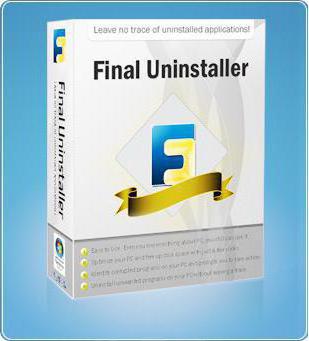 Това е софтуер, който ще позволи на регистъра и твърдия диск да бъдат почистени от отломки, останали след отделни приложения, когато са били изтрити. Първо, програмата трябва да сканира всичко. Тогава на потребителя ще бъде предоставен списък, който ще съдържа всички данни, препоръчани за изтриване. Тази програма за премахване на ненужни файлове от вашия компютър има лоялен потребителски интерфейс, така че използването на неговите услуги не е трудно. В допълнение, тя има голяма база данни, която ви позволява да откривате ненужни файлове или неправилни записи в регистъра с почти стопроцентова гаранция. Ще бъде много трудно да се скрие от сензорите на програмата. Потребителят може да избира от следните функции:
Това е софтуер, който ще позволи на регистъра и твърдия диск да бъдат почистени от отломки, останали след отделни приложения, когато са били изтрити. Първо, програмата трябва да сканира всичко. Тогава на потребителя ще бъде предоставен списък, който ще съдържа всички данни, препоръчани за изтриване. Тази програма за премахване на ненужни файлове от вашия компютър има лоялен потребителски интерфейс, така че използването на неговите услуги не е трудно. В допълнение, тя има голяма база данни, която ви позволява да откривате ненужни файлове или неправилни записи в регистъра с почти стопроцентова гаранция. Ще бъде много трудно да се скрие от сензорите на програмата. Потребителят може да избира от следните функции:
- Актуализиране на базата данни.
- Проверете точното сканиране на системата, за да откриете следи от всички неправилни или ненужни записи, които са в регистъра.
- Безопасно изтриване на файлове, които са на твърди дискове.
Той също така ви помага да деактивирате или премахнете услугите на операционната система.
SpeedUpMyPC
![]() Тази програма за премахване на ненужни файлове от C, D, E и други устройства е истинско чудо! Тя може да работи почти без потребителско взаимодействие. Това приложение самостоятелно определя оптималните настройки за компютъра, въз основа на възможностите на хардуерните и софтуерните компоненти. Също така може да управлява системните ресурси за най-добра производителност. Въпреки че има и ръчен режим на работа, когато потребителят сам може да определи всичко. Самата програма, в допълнение към вече споменатото, ще може да освободи памет и други системни ресурси, да предотврати фатални катастрофи, да намали времето за изтегляне и да работи за качеството на интернет връзката. Помощната програма следи системата и може да прави корекции по отношение на стартирането на програми. Той също така има право да контролира и управлява всички налични ресурси с едно кликване на мишката. Използване на интернет, системни настройки, CPU, RAM, различни ненужни файлове на твърдите дискове - всичко се сканира, почиства и оптимизира, за да се получи максимална производителност. Но има един малък недостатък - тази програма за премахване на ненужни файлове е условно безплатна.
Тази програма за премахване на ненужни файлове от C, D, E и други устройства е истинско чудо! Тя може да работи почти без потребителско взаимодействие. Това приложение самостоятелно определя оптималните настройки за компютъра, въз основа на възможностите на хардуерните и софтуерните компоненти. Също така може да управлява системните ресурси за най-добра производителност. Въпреки че има и ръчен режим на работа, когато потребителят сам може да определи всичко. Самата програма, в допълнение към вече споменатото, ще може да освободи памет и други системни ресурси, да предотврати фатални катастрофи, да намали времето за изтегляне и да работи за качеството на интернет връзката. Помощната програма следи системата и може да прави корекции по отношение на стартирането на програми. Той също така има право да контролира и управлява всички налични ресурси с едно кликване на мишката. Използване на интернет, системни настройки, CPU, RAM, различни ненужни файлове на твърдите дискове - всичко се сканира, почиства и оптимизира, за да се получи максимална производителност. Но има един малък недостатък - тази програма за премахване на ненужни файлове е условно безплатна.
Unlocker
 Това е безплатен софтуер, с който можете да изтривате, преименувате и премествате файлове, които са блокирани от системни процеси. Той се интегрира в така, че да може да показва процеси, които правят невъзможно изтриването на файл. С негова помощ те могат да бъдат маркирани за изтриване при следващото рестартиране на системата. Кога помага тази програма? Използването му е препоръчително в такива случаи:
Това е безплатен софтуер, с който можете да изтривате, преименувате и премествате файлове, които са блокирани от системни процеси. Той се интегрира в така, че да може да показва процеси, които правят невъзможно изтриването на файл. С негова помощ те могат да бъдат маркирани за изтриване при следващото рестартиране на системата. Кога помага тази програма? Използването му е препоръчително в такива случаи:
- Когато не можете да изтриете папка или отделен файл поради факта, че се използват от други приложения.
- В случай на отказан достъп.
- В нарушение на споделянето.
- Ако файлът се извиква от друг потребител.
заключение
Както виждате, има много различни почистващи средства, които много успешно изпълняват възложените им функции. Уви, измеренията на статията не дават възможност да се разгледат подробно всички програми, изброени в списъка, поставен в началото. Но можете самостоятелно да се запознаят с техните възможности на официалните ресурси на разработчиците. Но за да се извърши висококачествена компютърна проверка, ще е достатъчно да се използват приложенията, които бяха разгледани в статията.


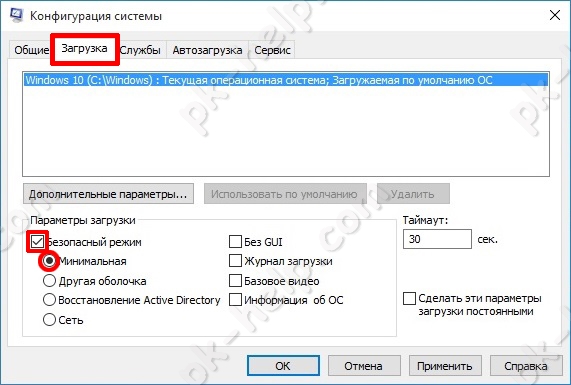 Как да активирате безопасен режим на лаптоп
Как да активирате безопасен режим на лаптоп Sony Update Service - програма за решаване на проблеми на телефони SONY
Sony Update Service - програма за решаване на проблеми на телефони SONY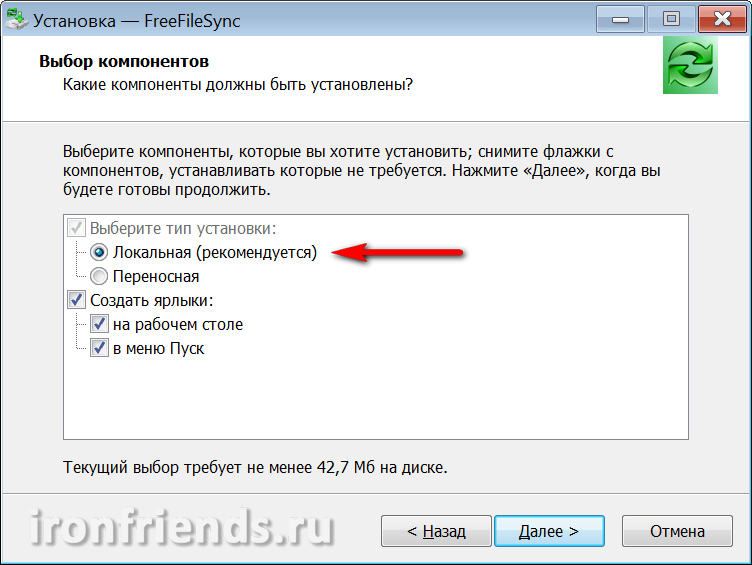 Синхронизиране на мобилни устройства с компютър и лаптоп и облачни услуги
Синхронизиране на мобилни устройства с компютър и лаптоп и облачни услуги